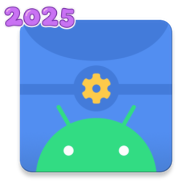
非常优秀
scene工具箱是一款专业的手机性能监测与优化软件,能够实时追踪和分析手机在游戏运行时的主要性能参数,包括CPU使用率、GPU负载、温度波动、电量消耗和帧率变化等,并以图表形式展示给用户,帮助用户全面了解手机性能。此外,软件还提供三种工作模式:基础模式、ADB模式和root模式,满足不同用户需求。
1、打开scene工具箱软件,点击图中的“ADB模式”,在弹出的风险提示窗口中选择同意,接下来就能进入Scene5的主界面,看到各种软硬件信息了。
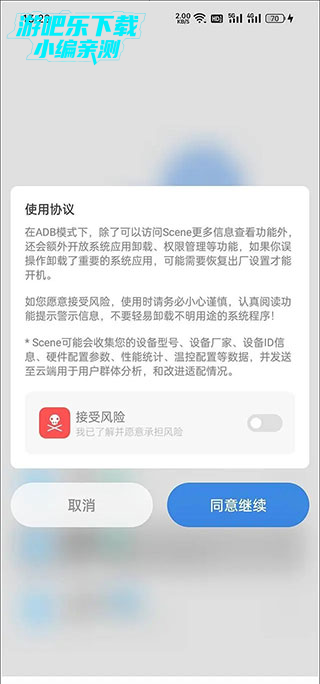
2、点击顶部的柱状图(对应监视器功能)图标,
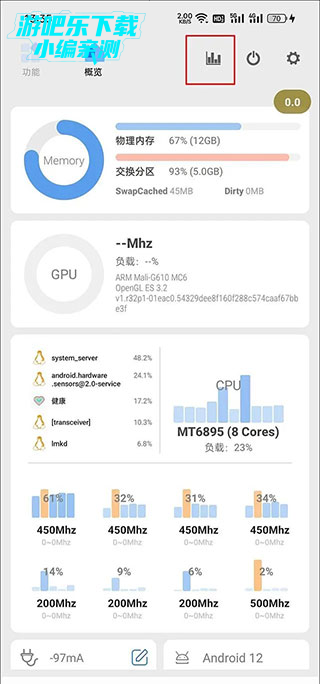
3、此时应该会弹出需要授予Scene5悬浮窗权限的提示,进入手机系统设置的权限管理,找到并开启Scene5的悬浮窗权限。
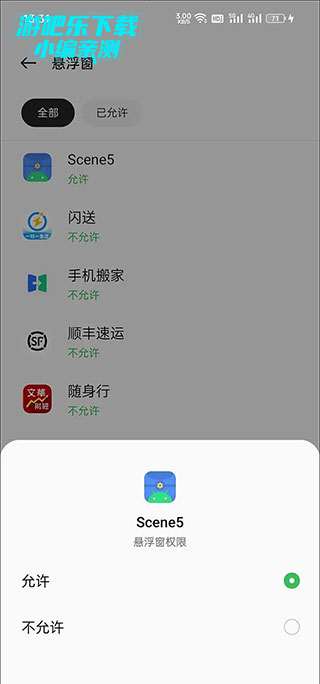
4、在监视器界面,我们可以看到很多监视功能,但如果你只是希望监测游戏帧率,选择“帧率记录器”一项即可,此时会在手机屏幕上出现一个显示当前帧数的半透明圆形悬浮按钮。
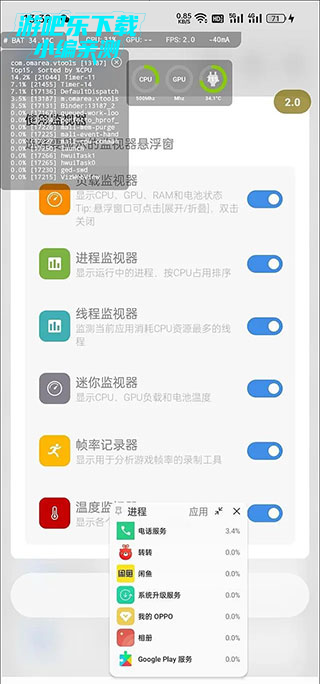
5、以《原神》为例,建议等跳过游戏读取,正式进入可操作的游戏画面后,再点击灰色的悬浮按钮,等它变红后就表示开始帧率录制了,等一局游戏结束(或你希望终止测试时)再次点击红色的悬浮按钮将变灰,代表停止录制帧率。
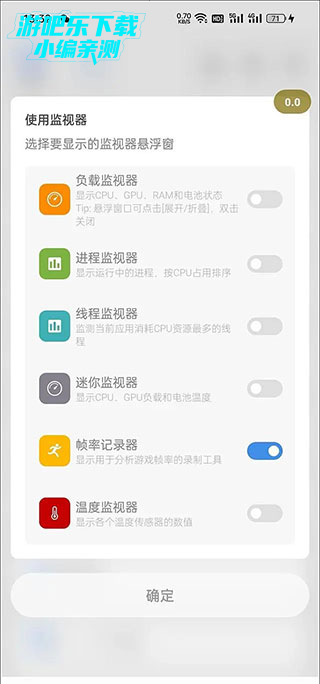
6、通过多任务窗口返回Scene5,切换到“功能→帧率记录”,就能看到之前所有的帧率录制任务,
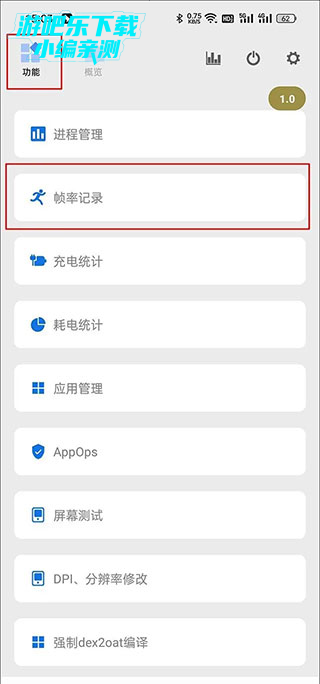
7、找到《原神》对应的任务,点击它就能看到丰富的监控信息了,包括MAX最大帧率、MIN最小帧率、AVG FPS平均帧率、VARIANCE帧速率差、≥45FPS流畅度、>46℃烫手警告、MAX最高温度和AVG平均温度,此外还更直观的帧率曲线,以及CPU占用率等曲线等。
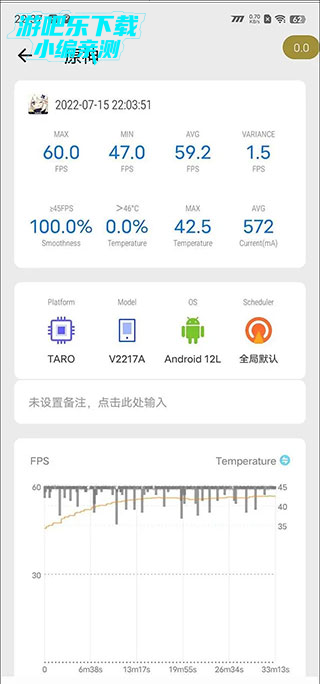
8、以上就是Scene5的使用教程,帧率监测的结果也不逊于性能狗太多吧?
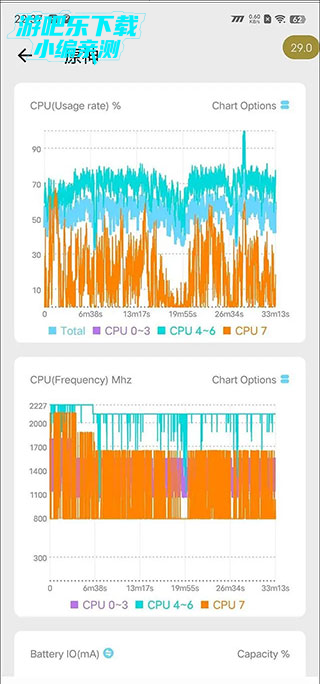
打开手机的“设置”菜单。
找到并进入“电池”选项。
在电池选项中,找到“默认超快充电模式”并打开。
如果想更进一步,可以将下面的“锁屏显示充电模式选项”开关打开,这样可以在手机充电时在锁屏控制手机充电的速度
在游吧乐下载安装scene工具箱手机版
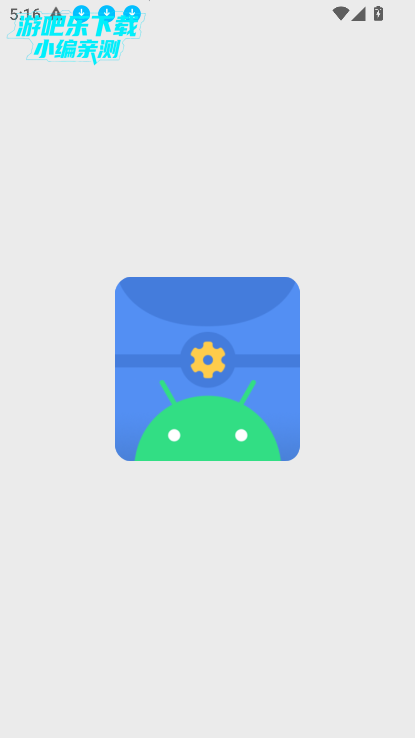
点击同意继续,进入
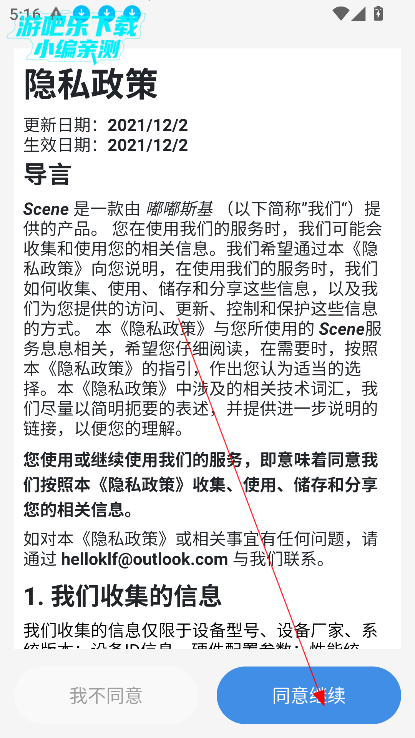
进入首页,提供大量的功能
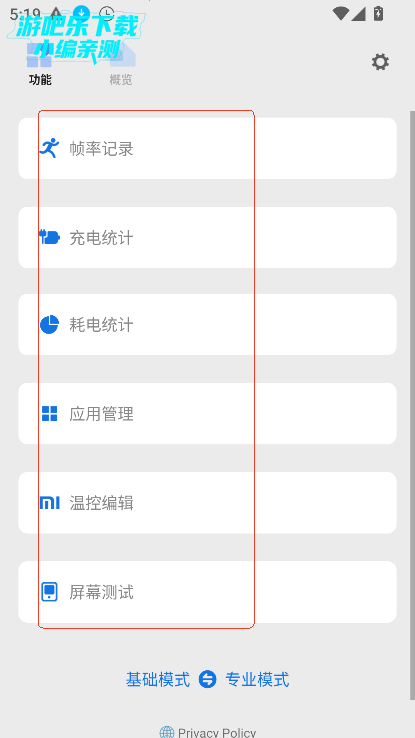
进入帧率记录
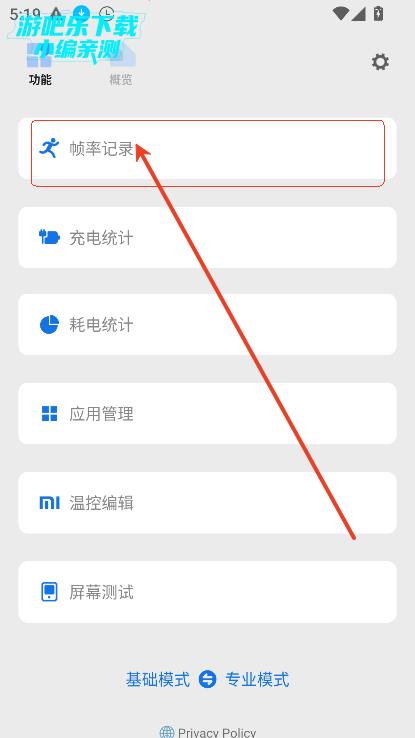
点击下方+号
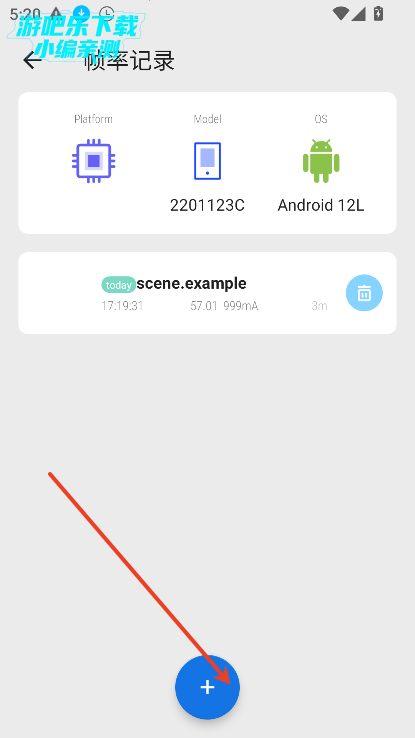
激活root模式,就可以正常接管了
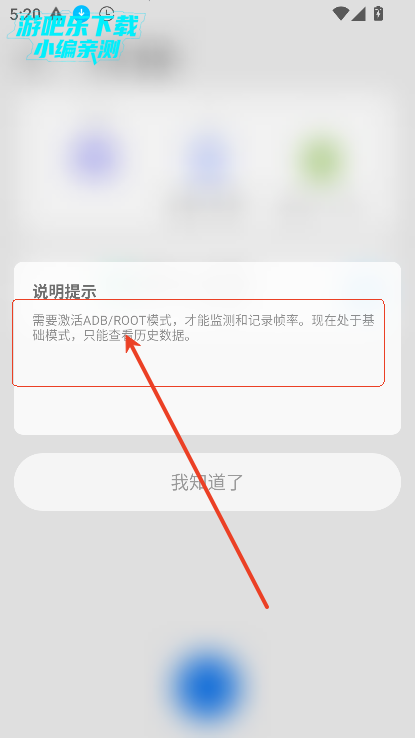
** 更新请重启手机
# 8.3.4
- 新增 核心分配和FAS适配天玑8400
- 优化 更友好的容错处理,避免FAS在未适配的设备上直接导致demon崩溃
- 修复 未能正确缓存应用进程信息,导致核心分配生效时间延长
上一个::义采宝最新版v6.10.10
下一个:动动云安卓手机版免费v1.7.0